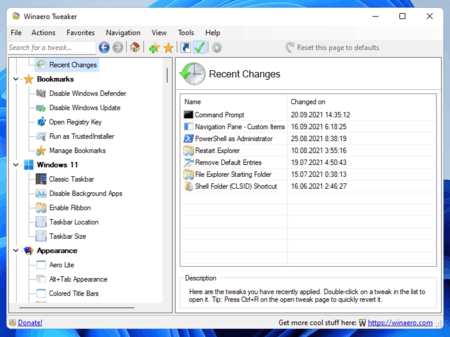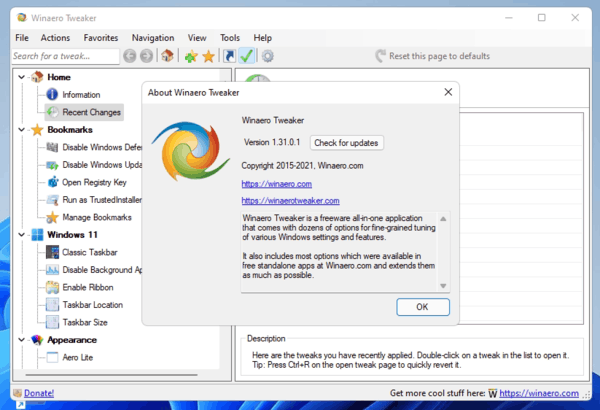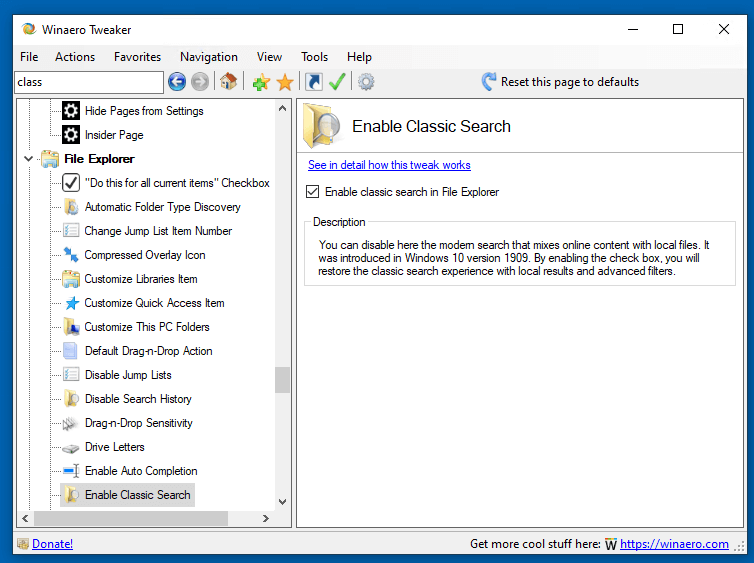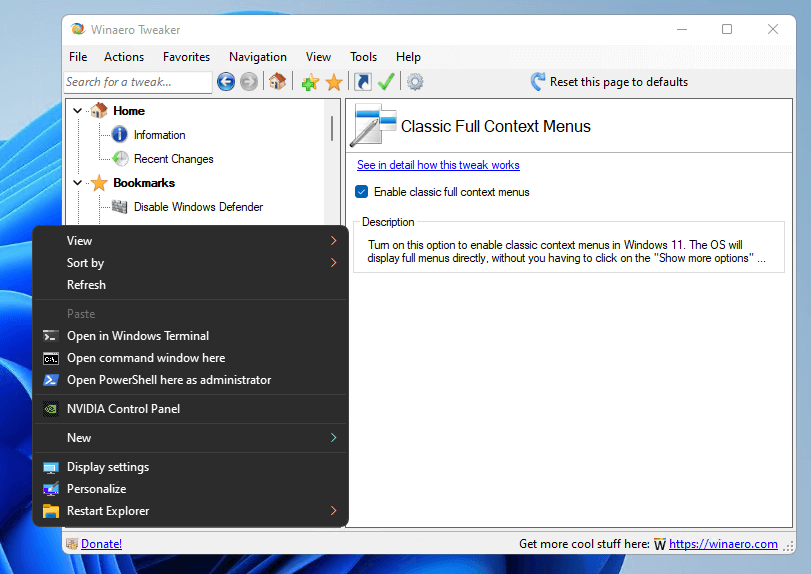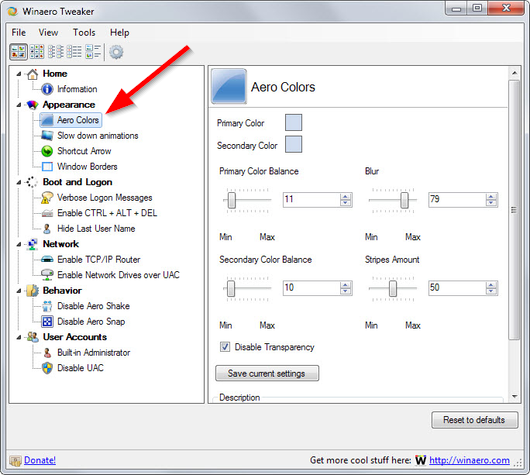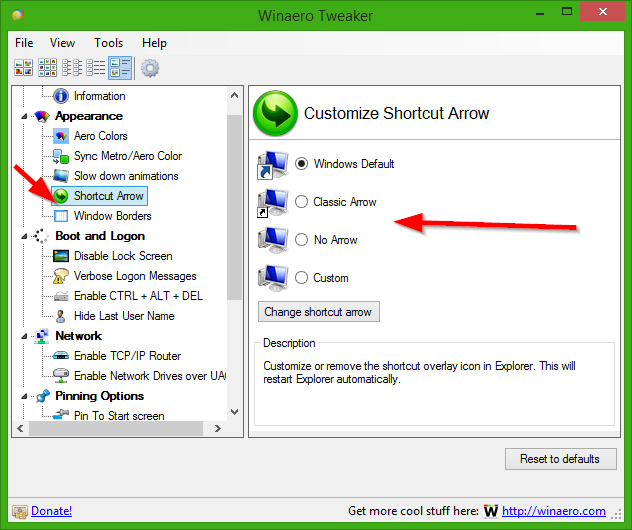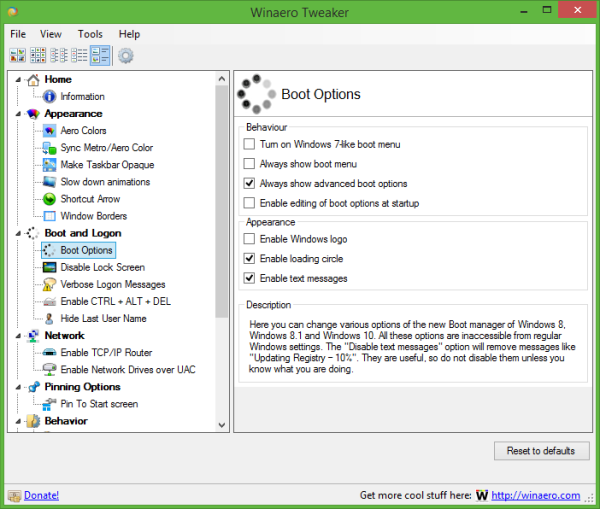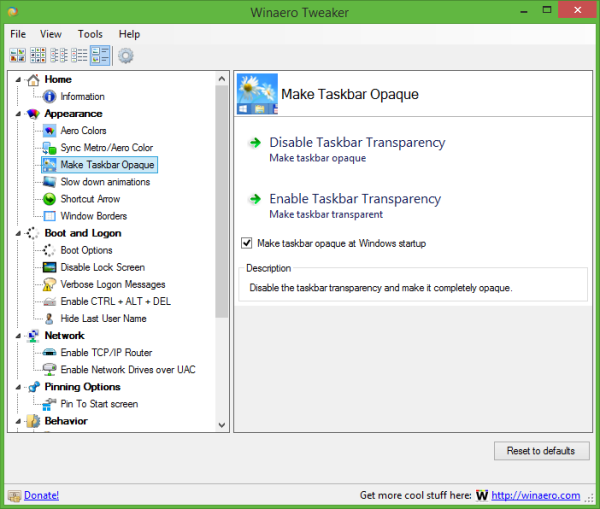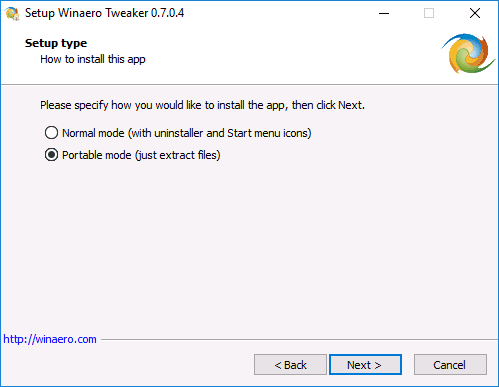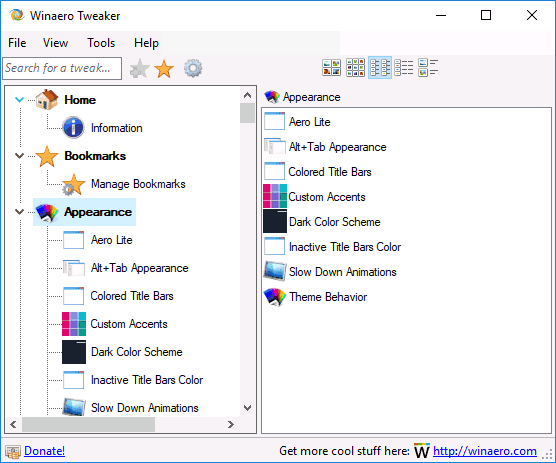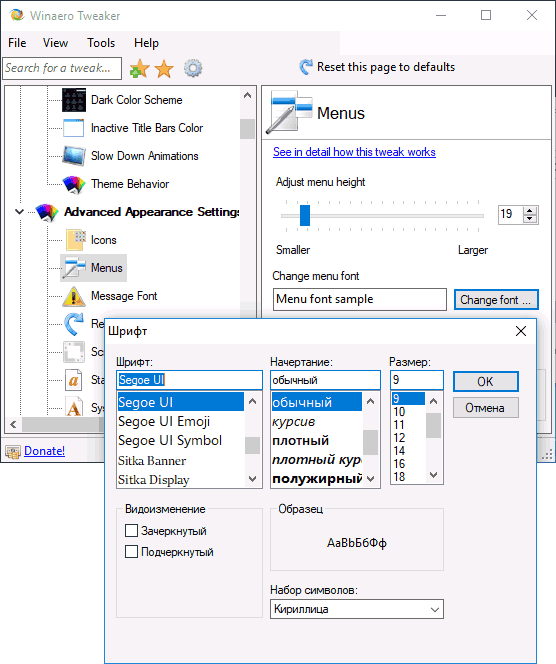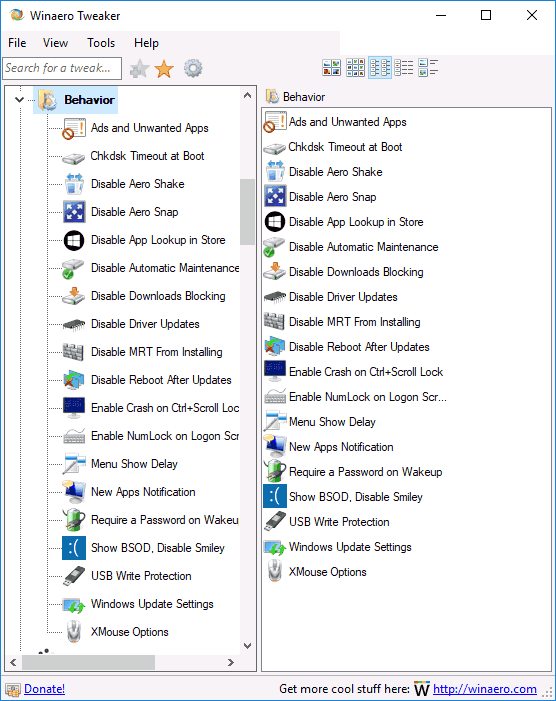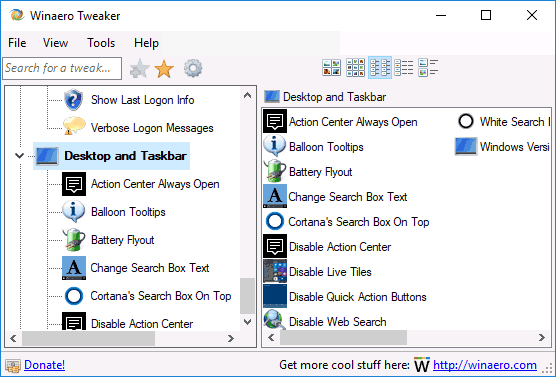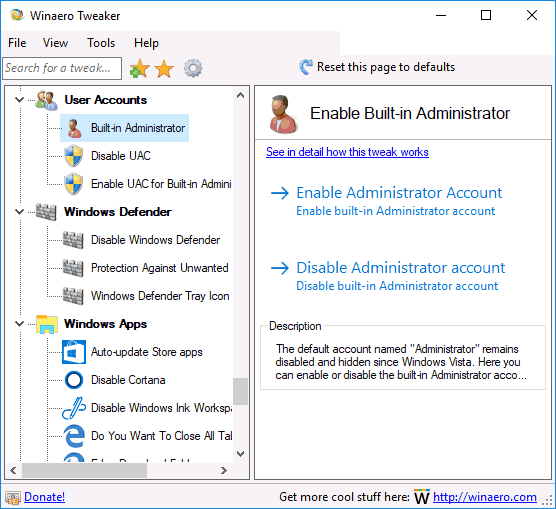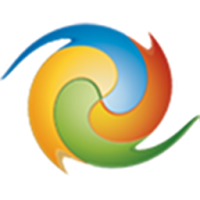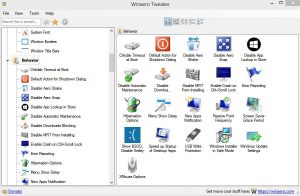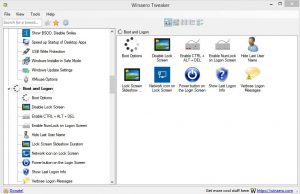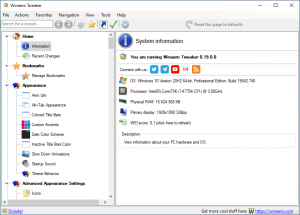Winaero Tweaker is a free app for all versions of Windows that lets you adjust (i.e. tweak) hidden secret settings that Microsoft does not let you adjust from the user interface. In addition, it allows you to add extra value to existing Windows apps and tools with advanced context menus, options, and handy commands.
It is a powerful system utility that supports Windows 7, Windows 8, Windows 8.1, Windows 10, and Windows 11 and includes hundreds of settings. It also includes many options that were earlier available exclusively in my standalone applications.
⬇️Get Winaero Tweaker⬇️
Features | Screenshots | Version history | EULA
Besides Winaero Tweaker, there are a number of other useful freeware tools created by Winaero. Check them out here: Winaero apps.
I have created the initial version of Winaero Tweaker by merging years of development of my small free apps. It was a good idea to create an all-in-one application which will include most options available in my standalone Winaero apps. So that’s how Winaero Tweaker was born.
Winaero Tweaker is a powerful system utility that supports Windows 7, Windows 8, Windows 8.1, Windows 10, and Windows 11 and includes hundreds of useful options.
It is an all-in-one application that comes with dozens of options for fine-grained tuning of various Windows settings and features. Here’s a screenshot of the app running on Windows 11.
Check out the list of features below.
The latest version is 1.40, released on June 15, 2022.
Download Winaero Tweaker
Download Winaero Tweaker | Offical download mirror
Features and options
Winaero Tweaker is a freeware app. It doesn’t include ads, telemetry or any other way to track the user. It comes with plenty of features and tweaks. To name a few of them:
- Windows 11 features
- Enable the full context menus without the ‘Show more options’ item.
- The ability to restore the classic taskbar
- Enable Ribbon in File Explorer
- Change taskbar screen position, e.g. you can move it to the top
- Change taskbar size
- Disable background apps, all at once.
- Shortcut tools that you can use
- To launch an app as Administrator without a UAC confirmation.
- To directly open any Control Panel applet or system folder.
- To directly open any Settings page.
- To create shortcuts to the classic Shut Down Windows dialog (Alt+F4), and Safe Mode.
- To remove or customize the shortcut arrow overlay icon.
- To remove the » — shortcut» suffix.
- To remove blue arrows from compressed files.
- Manage Windows apps and features.
- Restore the classic search in File Explorer without Internet options
- Restore classic Windows Photos Viewer to use it instead of Photos.
- Restore the classic sound volume pop-up slider.
- Permanently disable Windows Telemetry and Data Collection.
- Permanently disable Windows Defender.
- Permanently disable Windows Update.
- Disable ads and unwanted app installation (Candy Crush Soda Saga, etc).
- Enable the built-in Administrator account.
- Enable automatic Registry backup.
- Change drag-n-drop sensitivity.
- Disable Action Center and notifications.
- Reset icon cache.
- Reset all Group Policy options at once.
- Networking options
- Change the RDP port.
- Make mapped drives accessible for elevated apps.
- Tune up Windows appearance
- Customize folders in This PC.
- Customize entries in Navigation Pane in File Explorer (in the left pane).
- Rename and change the icon for the Quick Access entry.
- Increase the taskbar transparency level.
- Show time seconds in the taskbar clock.
- Disable blur for the sign-in screen.
- Customize fonts, and the Alt+Tab dialog appearance.
- Change the title bar color for inactive windows.
- Context menus
- Add handy context menus using a huge set of presets, e.g. to switch a Power Plan with one click, open a Command Prompt, add a Settings cascading menu — plenty of them.
- Hide default entries from the context menu, e.g. Edit with Photos, Edit with Paint 3D, etc.
- Add ‘Run as Administrator’ to VBS, MSI, CMD and BAT files.
- Change the default app for the Edit context menu entry for images.
You can learn more about app features and find some screenshots can be found in this list. Some screenshots are below in this post.
Screenshots
Here are some screenshots of the Winaero Tweaker running on various Windows versions. Some of them are a bit outdated, since the app constantly evolving and receives a bunch of the user interface improvements, but they are useful to demonstrate the capabilities of the app.
End-user license agreement (EULA)
This software is provided free of charge by Winaero.com but Sergey Tkachenko, called futher as «author», retains copyright. You are not allowed to make any copies or redistribute this software including but not limited to making the software available for download or making this software part of a software CD or any other media compilation. For the exception case you should contact the author directly via email to get the permission.
You are not allowed to sell or to rent this software. You are not allowed to reverse engineer this software.
This software is distributed ‘as-is’, without any express or implied warranty. The author is not responsible for possible damage, which is caused by use of the software.
Version history
1.40 — Allows you to show tray icons on two or three rows, enable stickers, remove the Spotlight icon from Desktop, remove «add to favorites» from context menu, and more.
1.33 — Allows restoring the classic search in File Explorer with filters and without OneDrive files. Learn more.
1.32 — The ability to enable classic (full) context menus on Windows 11, and a few more fixes.
1.31.0.1 — Changes and fixes in this release.
1.31 — Changes and fixes in this release.
1.30 — Changes and fixes in this release.
1.20.1 — Added the ability to restore the classic Start menu and taskbar in Windows 11. Learn more here.
1.20 — Changes in this release
0.19.1 — Adds the ability to enable the Windows 10X boot animation.
0.19 — Changes in this release
0.18 — Changes in this release
0.17.1 — Changes in this release
0.17 — Changes and fixes
0.16.1 — Fixes for ‘Disable Windows Update’, ‘Disable Windows Defender’ features, search feature improvements, the ability to disable ‘End of Support’ fullscreen notifications in Windows 7.
0.16 — Changes and fixes
0.15.1 — This version comes with a fix for the Compact OS context menu option (it wasn’t get deleted when you untick the option), and includes the reliability changes for the Change Startup Sound feature.
0.15 See the change log
0.14 See what’s new
0.12.1 See the official announcement
0.12 See the official announcement
0.11.2
- The «Show Menu Delay» option is now available again for Windows 10 version 1803+.
- HiDPI fixes for the toolbar, the status bar, and the license agreement window.
0.11.1 Fixed a crash that happens for some users when they open the Manage Bookmarks tab.
0.11 See [ the change log ]
0.10.2 See [ the change log ]
0.10.1 See [ the change log ]
0.10 See [ the change log ]
0.9 See [ the change log ]
0.8 This is the first version of the app which supports import and export for changes you made! See [ the change log ]
0.7.0.4 See [ release notes and screenshots ]
0.7.0.3 Disabled the accidentally enabled debug mode. Thanks to Paras Sidhu for pointing me.
0.7.0.2
Fixed the invalid state of the «Close All Tabs» checkbox for Edge.
Removed the extra messagebox in the Defender Tray Icon feature. Thanks to Paul B. for this report.
0.7.0.1 See [ release notes and screenshots ]
0.7 See [ release notes and screenshots ]
0.6.0.10 See [ release notes and screenshots ]
0.6.0.9 See [ release notes and screenshots ]
0.6.0.8 See [ release notes and screenshots ]
0.6.0.7 Comes with 13 new features and 11 bugfixes. See [ release notes and screenshots ]
0.6.0.6 Bugfixes only. [ Release notes and screenshots ]
0.6.0.5 Adds the ability to disable Lock Screen in Windows 10 Anniversary Update version 1607. See [ Release notes and screenshots ]
0.6.0.4 [ Release notes and screenshots ]
0.6.0.3 [ Release notes and screenshots ]
0.6.0.2 [ Release notes and screenshots ]
0.6.0.1 This is a maintenance release.
- fixed a bug with Alt+Tab appearance (thumbnails were not scaled properly)
- updated feature descriptions
- updated the installer for Windows 7 which was trying to extract files created for Windows 8.
0.6 [ Release notes and screenshots ]
0.5.0.6 [ Release notes and screenshots ]
0.5.0.5 [ Release notes and screenshots ]
0.5.0.4
Fixed the Taskbar Transparency Level checkbox state.
Added a sign out request to Taskbar Transparency Level and Disable Quick Action Buttons.
0.5.0.3 [ Release notes and screenshots ]
0.5.0.1 [ Release notes and screenshots ]
0.5 [ Release notes and screenshots ]
0.4.0.3 [ Release notes and screenshots ]
0.4.0.2
[ Release notes and screenshots ]
0.4.0.1
Fixed a crash when the user has OneDrive uninstalled.
Fixed wrong Libraries visibility detection under Windows 10/8.
0.4 [ Release notes and screenshots ]
0.3.2.2 [ Release notes and screenshots ]
0.3.2.1 [ Release notes and screenshots ]
0.3.2 [ Release notes and screenshots ]
0.3.1.1 [ Release notes and screenshots ]
Fixed a minor bug in window borders.
0.3.1 [ Release notes and screenshots ]
- The Colored title bars feature now comes with auto colorization enabled by default.
- Added Advanced appearance->Menus. There you can change the height and font of menus in Windows 7, Windows 8/8.1 and Windows 10.
- Added Advanced appearance->Title bars. There you can adjust height and font of titlebars and window buttons in Windows 7, Windows 8/8.1 and Windows 10.
- Added Advanced appearance->Scrollbars. There you can adjust width of scrollbars and change the size of scrollbar buttons in Windows 7, Windows 8/8.1 and Windows 10.
- Added Advanced appearance->Icons. There you can adjust the font of icons in Explorer and on Desktop. Also, here you can adjust icon spacing on Desktop in Windows 7, Windows 8/8.1 and Windows 10.
- Added the ability to activate the Aero Lite theme.
- The Window Borders feature is available now in Windows 10. It can be used to tweak borders in Aero Lite and in third-party themes (but not in the default Windows 10 theme which still has no borders!).
- A bug was fixed in Appearance -> Custom accents. The «reset defaults» button was not working. This is fixed, it works now.
- Various improvements to the code.
v0.3.0.2 Fixed the broken «Get colored title bars» feature in Windows 10. It works now.
v0.3.0.1 [Read release notes]
v0.3 [Read release notes]
v0.2.5 [Read release notes]
v0.2.4 [Read release notes]
v0.2.3.2 [Read release notes]
v0.2.3.1 [Read release notes]
v0.2.2 [Read release notes]
v0.2.1 [Read release notes]
v0.2 [Read release notes]
v0.1.0.1 [Read release notes]
v0.1
Initial release
Support us
Winaero greatly relies on your support. You can help the site keep bringing you interesting and useful content and software by using these options:
If you like this article, please share it using the buttons below. It won’t take a lot from you, but it will help us grow. Thanks for your support!
Winaero Tweaker — портативная системная утилита для настройки внешнего вида и дополнительной функциональности операционных систем семейства Windows, в том числе и «десятки». Программа позволяет изменять отображение расцветки тем Aero, метки (буквы) дисков, курсоры и указатели мышки, звуковые уведомления, ширину границ окон, меню, иконки, системные шрифры, автоматическое обновление системы, активацию учетной записи и многие другие параметры.
Сам интерфейс Winaero Tweaker представлен в привычном двухпанельном виде: слева расположены доступные опции, а справа — настройка каждой из них. Удобно, что для каждой опции имеется метка сброса параметра в первоначальное состояние (Reset to defaults).
Конечно же, опытные пользователи все эти действия могут выполнить через редактирование реестра, но с помощью Winaero Tweaker все намного проще и удобнее, так что даже новички без труда смогут настроить систему «под себя».
Стоит упомянуть, что любое изменение системных файлов может вызвать сбои и проблемы в работе операционки. Так что перед экспериментированием с настройками рекомендуется сделать резервные копии важной информации и создать точку восстановления системы.
Существует множество программ — твикеров для настройки параметров системы, часть из которых скрыты от пользователя. И, наверное, самая мощная из них на сегодня — бесплатная утилита Winaero Tweaker, позволяющая настроить очень многие параметры, связанные с оформлением и поведением системы на свой вкус.
В этом обзоре — подробно об основных функциях в программе Winaero Tweaker применительно к Windows 10 (хотя утилита работает и для Windows 8, 7) и некоторая дополнительная информация.
Установка Winaero Tweaker
После загрузки и запуска установщика есть два варианта установки утилиты: простая установка (с регистрацией программы в «Программы и компоненты») или просто распаковка в указанную вами папку на компьютере (в результате получится portable версия Winaero Tweaker).
Я предпочитаю второй вариант, вы же можете выбрать тот, который вам больше нравится.
Использование Winaero Tweaker для настройки оформления и поведения Windows 10
Прежде чем начать что-либо менять с помощью представленных в программе твиков системы, настоятельно рекомендую создать точку восстановления Windows 10 на случай, если что-то пойдет не так.
После запуска программы вы увидите простой интерфейс, в котором все настройки разделены по основным разделам:
- Appearance — оформление
- Advanced Appearance — дополнительные (расширенные) параметры оформления
- Behavior — поведение.
- Boot and Logon — загрузка и вход.
- Desktop and Taskbar — рабочий стол и панель задач.
- Context Menu — контекстное меню.
- Settings and Control Panel — параметры и панель управления.
- File Explorer — проводник.
- Network — сеть.
- User Accounts — учетные записи пользователей.
- Windows Defender — защитник Windows.
- Windows Apps — приложения Windows (из магазина).
- Privacy — конфиденциальность.
- Tools — инструменты.
- Get Classic Apps — получить классические приложения.
Я не буду перечислять все функции, которые присутствуют в списке (к тому же вроде бы как в скором будущем должен появиться русский язык Winaero Tweaker, где возможности будут понятно пояснены), но отмечу некоторые параметры, которые по моему опыту являются самыми востребованными среди пользователей Windows 10, сгруппировав их по разделам (также приведены инструкции о том, как настроить то же самое вручную).
Оформление (Appearance)
В разделе параметров оформления вы можете:
- Включить скрытую тему Aero Lite.
- Изменить параметры оформления меню Alt+Tab (изменить прозрачность, степень затемнения рабочего стола, вернуть классическое меню Alt+Tab).
- Включить цветные заголовки окон, а также изменить цвет заголовка (Colored Title Bars) неактивного окна (Inactive Title Bars Color).
- Включить темную тему оформления Windows 10 (сейчас можно сделать в параметрах персонализации).
- Изменить поведение тем Windows 10 (Theme Behavior), в частности сделать так, чтобы применение новой темы не меняло указатели мыши и значки рабочего стола. Подробнее о темах и их ручной настройке — Темы оформления Windows 10.
Дополнительные параметры оформления (Advanced Appearance)
Ранее на сайте была инструкция на тему Как изменить размер шрифта Windows 10, особенно актуальная в свете того, что в Creators Update исчезла настройка размеров шрифта. В Winaero Tweaker в разделе расширенных параметров оформления вы можете настроить не только размеры шрифтов для каждого из элементов (меню, иконок, сообщений), но и выбрать конкретный шрифт и его начертание (для применения настроек необходимо будет нажать «Apply Changes», выйти из системы и снова в нее зайти).
Здесь же можно настроить размеры полосок прокрутки, границ окон, высоту и шрифт заголовков окон. Если полученные результаты вам не понравились, используйте пункт Reset Advanced Appearance Settings для сброса изменений.
Поведение (Behavior)
Раздел «Поведение» меняет некоторые параметры работы Windows 10, среди которых особо следует выделить:
- Ads and unwanted apps — отключение рекламы и установки нежелательных приложений Windows 10 (те, которые устанавливаются сами и появляются в меню пуск, писал о них в инструкции Как отключить рекомендуемые приложения Windows 10). Для отключения просто отметьте Disable ads in Windows 10.
- Disable Driver Updates — отключение автоматического обновления драйверов Windows 10 (О том как сделать это вручную — в инструкции Как отключить автоматическое обновление драйверов Windows 10).
- Disable Reboot After Updates — отключение перезагрузки после обновлений (см. Как отключить автоматическую перезагрузку Windows 10 после обновлений).
- Windows Update Settings — позволяет настроить параметры центра обновлений Windows Первая опция включает режим «только уведомлять» (т.е. обновления не скачиваются автоматически), вторая — отключает службу центра обновлений (см. Как отключить обновления Windows 10).
Загрузка и вход (Boot and Logon)
В параметрах загрузки и входа в систему могут оказаться полезными следующие настройки:
- В разделе Boot Options можно включить «Always show advanced boot parameters» (всегда показывать особые варианты загрузки), что позволит вам легко попасть в безопасный режим при необходимости, даже если в обычном режиме система не запускается см. Как зайти в безопасный режим Windows 10.
- Default Lock Screen Background — позволяет установить обои для экрана блокировки, а функция Disable Lock Screen — отключить экран блокировки (см. Как отключить экран блокировки Windows 10).
- Параметры Network Icon on Lock Screen и Power Button on the Login Screen позволяют убрать иконку сети и «кнопку включения» с экрана блокировки (может быть полезно для предотвращения подключения к сети без входа в систему и для ограничения входа в среду восстановления).
- Show Last Logon Info — позволяет посмотреть информацию о предыдущем входе в систему (см. Как посмотреть информацию о входах в Windows 10).
Рабочий стол и панель задач (Desktop and Taskbar)
Данный раздел Winaero Tweaker содержит много интересных параметров, но не припомню, чтобы о каких-то из них меня часто спрашивали. Можете поэкспериментировать: среди прочего, здесь можно включить «старый» стиль управления громкостью и отображения заряда батареи, отображение секунд на часах в панели задач, отключить живые плитки для всех приложений, отключить уведомления Windows 10.
Контекстное меню (Context Menu)
Параметры контекстного меню позволяют добавить дополнительные пункты контекстного меню для рабочего стола, проводника и некоторых типов файлов. Среди часто востребованных:
- Add Command Prompt as Administrator — добавляет пункт «Командная строка» в контекстное меню. При вызове в папке работает как ранее присутствовавшая команда «Открыть окно команд здесь» (см. Как вернуть «Открыть окно команд» в контекстном меню папок Windows 10).
- Bluetooth Context Menu — добавление раздела контекстного меню для вызова функций Bluetooth (подключение устройств, передача файлов и других).
- File Hash Menu — добавление пункта для вычисления контрольной суммы файла по разным алгоритмам (см. Как узнать хэш или контрольную сумму файла и что это такое).
- Remove Default Entries — позволяет удалить присутствующие по умолчанию пункты контекстного меню (несмотря на то, что они указаны на английском, удалятся и в русской версии Windows 10).
Параметры и панель управления (Settings and Control Panel)
Здесь всего три опции: первая позволяет добавить пункт «Центр обновления Windows» в панель управления, следующие — убрать страницу предварительной оценки (Insider page) Windows из параметров и добавить страницу настройки функции «Поделиться» в Windows 10.
Проводник (File Explorer)
Настройки проводника позволяют сделать следующие полезные вещи:
- Убрать стрелки сжатых папок (Compressed Overlay Icon), убрать или изменить стрелки ярлыков (Shortcut Arrow). См. Как убрать стрелки ярлыков Windows 10.
- Убрать текст «ярлык» при создании ярлыков (Disable Shortcut Text).
- Настроить папки компьютера (отображаемые в «Этот компьютер» — «Папки» в проводнике). Убрать ненужные и добавить свои (Customize This PC Folders).
- Выбрать начальную папку при открытии проводника (например, вместо быстрого доступа сразу открывать «Этот компьютер») — пункт File Explorer Starting Folder.
Сеть (Network)
Позволяет изменить некоторые параметры работы и доступа к сетевым дискам, но для обычного пользователя наиболее полезной может оказаться функция Set Ethernet As Metered Connection, устанавливающая сетевое подключение по кабелю в качестве лимитного подключения (что может полезно сказаться на затратах трафика, но, одновременно, отключит автоматическое скачивание обновлений). См. Windows 10 тратит Интернет, что делать?
Учетные записи пользователей (User Account)
Здесь доступны следующие опции:
- Built in Administrator — включение и отключение встроенной учетной записи администратора, скрытой по умолчанию. Подробнее — Встроенная учетная запись Администратор в Windows 10.
- Disable UAC — отключение контроля учетных записей (см. Как отключить UAC или контроль учетных записей в Windows 10).
- Enable UAC for Built-in Administrator — включение контроля учетных записей для встроенного администратора (по умолчанию отключен).
Защитник Windows (Windows Defender)
Раздел управления защитником Windows позволяет:
- Включить и отключить защитник Windows (Disable Windows Defender), см. Как отключить защитник Windows 10.
- Включить защиту от нежелательных программ (Protection Against Unwanted Software), см. Как включить защиту от нежелательных и вредоносных программ в Защитнике Windows 10.
- Убрать иконку защитника из панели задач.
Приложения Windows (Windows Apps)
Настройки приложений магазина Windows 10 позволяют отключить их автоматическое обновление, включить классический Paint, выбрать папку загрузки браузера Microsoft Edge и вернуть запрос «Вы хотите закрыть все вкладки?» если вы отключили его в Edge.
Конфиденциальность (Privacy)
В параметрах для настройки конфиденциальности Windows 10 всего два пункта — отключение кнопки просмотра пароля при вводе (глаз рядом с полем ввода пароля) и отключение телеметрии Windows 10.
Инструменты (Tools)
Раздел Tools содержит несколько утилит: создание ярлыка, который будет запускаться от имени администратора, объединение .reg файлов, сброс кэша иконок, изменение информации о производителе и владельце компьютера.
Получить классические приложения (Get Classic Apps)
Этот раздел содержит, в основном, ссылки на статьи автора программы, в которых показывается как скачать классические приложения для Windows 10, за исключением первой опции:
- Включить классический просмотр фотографий Windows (Activate Windows Photo Viewer). См. Как включить старый просмотр фотографий в Windows 10.
- Стандартные игры Windows 7 для Windows 10
- Гаджеты рабочего стола для Windows 10
И некоторые другие.
Дополнительная информация
Если какие-то из внесенных вами изменений потребовалось отменить, выберите тот пункт, который вы меняли в Winaero Tweaker и нажмите «Revert this page to defaults» вверху. Ну а если что-то пошло не так, попробуйте использовать точки восстановления системы.
В целом, пожалуй, данный твикер обладает самым обширным набором нужных функций, при этом, насколько я могу судить, щадит систему. Отсутствуют в нем разве что некоторые опции, которые можно найти в специальных программах для отключения слежки Windows 10, на эту тему здесь — Как отключить слежку Windows 10.
Скачать программу Winaero Tweaker можно с официального сайта разработчика http://winaero.com/download.php?view.1796 (используйте ссылку Download Winaero Tweaker в нижней части страницы).
Winaero Tweaker — мощное приложение для тонкой настройки внешнего вида и функциональности ОС Windows. Позволяет пользователю полностью изменить оформление системы от компании Майкрософт на свой вкус и настроить все необходимые инструменты.
Возможности Winaero Tweaker
- Огромный набор предустановленных твиков;
- Регулировка цветового отображения тем Aero;
- Тонкая настройка поведения Windows 10 и 8.1;
- Умное переключения в режим блокировки экрана;
- Доступ к командной строке с правами администратора;
- Работа с центром обновлений Виндовс и учётными записями;
- С помощью Winaero Tweaker можно выполнить отключение телеметрии;
- Позволяет менять оформление системного интерфейса на своё усмотрение;
- Опция сброса кэша, расширений и настроек в браузерах Internet Explorer и Microsoft Edge.
Преимущества
- Интуитивно понятный интерфейс;
- Затемнение иконок Buetooth, Wi-Fi и т.д;
- Простое и удобное включение или отключение твиков;
- Подробная информация об особенностях использования;
- Помогает сгруппировать нужные разделы в одном окне;
- Небольшой размер файла установщика, запуск без инсталляции;
- Не требует редактирования реестра, что намного проще для новичков;
- Автоматические обновления утилиты от официального сайта разработчика.
Недостатки
- Могут возникать конфликты со стандартным защитником Windows Defender.

Winaero Tweaker скачать бесплатно
Последняя версия:
0.17.1 от
21.05
2020
Лицензия: Бесплатно
Операционные системы:
Windows 7, 8, 10
Интерфейс: Русский
Размер файла: 2.35 Mb
Скачать Winaero Tweaker
Winaero_Tweaker_Setup.zip
Полное описание
Утилита Winaero Tweaker является бесплатным твикером, который позволит менять оформление и настраивать инструментарий операционных систем Windows 7, 8, 8.1 и 10. Вы сможете вручную изменить отображение цветных тем Aero, внешний вид иконок, ярлыков рабочего стола, ширину границ окон, прозрачность контекстного меню, проводника и многое другое. Можно добавить и запустить собственный твик или выбрать любой из множества готовых вариантов.
Поддерживается изменение указателей и курсоров мыши, скроллбаров (полос прокрутки), панелей инструментов, системных шрифтов и заголовков. Возможен ввод любой буквы для дисков. Доступна настройка звуковых уведомлений, автообновлений OS, параметров учётных записей, конфиденциальности и т.д. Кроме этого, пользователи смогут отключить ненужные элементы интерфейса, в частности, быстро сделать скрытой какую-либо иконку, папку или вкладку. При необходимости, все заданные конфигурации персонализации можно вернуть к классическому состоянию. Специально для этого напротив каждого пункта предусмотрена кнопка Reset to defaults.
Программное обеспечение предоставит обширный набор полезных функций, благодаря которым вы сумеете поменять операционную систему до неузнаваемости и наслаждаться своим уникальным виденьем интерфейса. Стоит отметить, что софт не требует установки на ПК, его можно открыть напрямую с флешки или другого съёмного накопителя. Не забывайте, что добавление некоторых изменений в системные компоненты, может негативно сказываться на работе вашего PC. Для предотвращения возможных проблем и неполадок, рекомендуется создать резервную копию важной для вас информации и, в случае его, воспользоваться точкой восстановления.
Перейти к содержимому

Мощный и бесплатный твикер для ОС Windows 10 и 11. Русскоязычная версия в открытом доступе на моем сайте. А с данной статьи вы узнаете: где скачать, как пользоваться и как установить русификатор в Winaero Tweaker.
Данный софт способен легко настроить операционную систему, отключить левые плагины и службы, отключить цифровой беспорядок, оптимизировать Windows и многое другое. По умолчанию некоторые функции и настройки в Windows 10 скрыты от рядового юзера. Программа Winaero Tweaker поможет тебе «влезать» туда, куда не следует.
Интерфейс Tweaker очень понятный, также даже начинающие пользователи поймут его. После загрузки и установки вы можете приступить к тонкой настройке. Я не буду описывать все возможности программы, вы найдете их в самом твикере.
Что вы можете сделать с Winaero Tweaker:
- Включение и настройка прозрачности пуска и панели задач, окон а также других разделов системы;
- настройте внешний вид ярлыков, значков, полос прокрутки и других экранов;
- отключить рекламу, обновления, безопасность, UAC (настройка учётных записей);
- уникальное окно блокировки рабочего стола, главного экрана;
- изменения в контекстном меню;
- снизить время загрузки системы;
- удалить приложения и игры по умолчанию;
- и так далее, и тому подобное по списку…
Как установить на компьютер
- Запускаем установочной файл WinaeroTweaker-1.33.0.0-setup.exe.











Как пользоваться и обзор

Winaero Tweaker — эффективный и бесплатный твикер для операционной системы Windows 10 и 11. На сайте представлена версия на русском языке.
С его помощью вы сможете без проблем совершить «тонкую» настройку ОС, отключить ненужные функции и службы, произвести очистку от цифрового мусора, оптимизировать работу Windows и многое другое. В стандарте доступа к некоторым функциям и настройкам в Виндовс 10 попросту закрыт от обычного пользователя. Утилита Winaero Tweaker предоставляет возможность «залесть» туда, где не положено.
Интерфейс твикера очень прост и в нем разберется даже начинающий юзер. После скачивания и установки можно приступать к настройкам. Описывать полный функционал программы не буду — это все расписано в самом твикере, отмечу лишь основные разделы.
- Включит и настроить прозрачность меню, окон и других элементов системы;
- Настроить отображение ярлыков, иконок, скроллбар и многое другое;
- Отключение любой рекламы, обновлений, защиты, UAC (контроль учетных записей);
- Изменения экрана блокировки и загрузки;
- Изменения контекстного меню;
- Ускорить загрузку системы;
- Удалить стандартные приложения и игры;
- И далее по списку…
Это далеко не полный список доступных возможностей. Более подробно можно почитать на официальном сайте тут.
Еще стоит отметить, что программа доступна в версии Portable (переносная) и это очень удобно — распаковываем в любое место и используем.
Скачать Winaero Tweaker на русском:
Скачать бесплатно
| Размер: | 2 Mb |
| Версия: | 1.33.0.0 |
| Платформа: | Windows 10 + 11 |
| Язык: | ML + Rus |
Скриншоты:
Winaero Tweaker – это бесплатная программа, позволяющая получить доступ к управлению самыми разнообразными параметрами Windows 11, 10, 8, 7, включая скрытые и неочевидные возможности этой операционной системы.
Winaero Tweaker действительно мощная и удобная программа, обладающая массой возможностей, но к сожалению русская локализация здесь отсутствует (интерфейс английский), хотя на страницах официального форума автор программы обещал, что русский язык обязательно появится.
Некоторые возможности Winaero Tweaker
- Раздел «Appearance» (рус. Внешний вид, оформление): включить скрытую тему Aero Lite, изменить параметры оформления меню ALT + TAB, активировать цветные заголовки окон, запретить темам менять указатель мыши и иконки, задействовать тёмную тему оформления для Windows 10;
- «Advanced Appearance Settings» (рус. Расширенные настройки внешнего вида, оформления): настройка размеров иконок рабочего стола, проводника Windows и т.д., размеры шрифтов (меню, рабочего стола, проводника), возможность задать отдельный шрифт для каждого из элементов, изменить размер скроллбара и др.;
- Раздел «Behavior» (рус. Поведение): отключение рекламы и предотвращение установки нежелательных программ в Windows 10 и 11, отключение обновления драйверов посредством центра обновления, защита usb-флешек от записи, управление обновлениями Windows;
- «Boot and Logon» (опции загрузки и входа в систему): показать особые варианты загрузки, показывать ли логотип Windows при загрузке системы, задать своё изображение для экрана блокировки, сохранить изображения Windows: интересное (Spotlight) на рабочем столе; убрать кнопку питания с экрана входа в систему, включить отображение информации о предыдущем входе в систему;
- Контекстное меню: добавляет параметр «запустить командную строку от имени администратора», меню параметров электропитания, возможность удаления из контекстного меню уже имеющихся там параметров.
Также Winaero Tweaker позволяет управлять многочисленными сетевыми параметрами, учётными записями на компьютере, защитником Windows, отключать телеметрию и многое другое.
Кроме того, в разделе «Get Classic Apps» вы найдёте ссылки на классические приложения из Windows 7, которые можно использовать в Windows 10, например, приложение «Калькулятор» или игры из Windows 7 для Windows 10 (Косынка, Паук, Солитёр и др.).
Скачать Winaero Tweaker
На нашем сайте для загрузки доступна последняя версия Winaero Tweaker для ОС Windows 11, 10, 8, 7 (32 и 64-бит).
Скачать Winaero Tweaker для Windows 11, 10, 8, 7.
Скачать
Версия: 1.40.0.0
Размер: 2.51 МБ
Операционная система: Windows 11, 10, 8.1, 8, 7
Язык: английский
Дата релиза: 26 июня 2022
Статус программы:
Бесплатная
Разработчик: Сергей Ткаченко
Официальный сайт: www.winaero.com
Рейтинг: 
Описание Winaero Tweaker
Бесплатная программа Winaero Tweaker создана для комфортной настройки параметров внешнего вида операционных систем компании Microsoft. Приложение не требует инсталляции, его можно запустить сразу после распаковки архива с файлами программы. Настройка отображения визуальных компонентов операционной системы Windows осуществляется за счёт взаимодействия утилиты с системным реестром. Среди особенностей Winaero Tweaker можно выделить возможность активации скрытых параметров Microsoft, которые имеются в их операционных системах, но являются недоступными для простых пользователей, взаимодействующих с Windows через стандартную панель управления. Также инструментарий данной программы дает возможность повысить производительность системы и имеющихся приложений посредством расширенных контекстных настроек Winaero Tweaker.
Мощная утилита для управления системными настройками и интерфейсом операционной системы поддерживает все современные версии Windows, начиная с Win 7. После запуска программы пользователи могут увидеть перед собой сотни настроек из различных категорий, в том числе, автономных приложений. Данный «Твикер» объединил в себе сразу несколько полезных утилит. Его создатели сообщают, что их целью было создание универсального инструмента, который бы объединил в себе все полезное из множества других автономных программ. В итоге продукт предлагает пользователям множество средств для детальной настройки всевозможных параметров работы Windows. Количество опций действительно впечатляет. Обращаем внимание, что в архиве с программой мы предлагаем две версии Winaero Tweaker – официальную англоязычную (разработчики не предусмотрели поддержку сторонних языков), а также сборку, переведенную на русский язык.
Предлагаем остановить внимание на интерфейсе приложения. Как уже отмечалось ранее, официальная версия доступна исключительно на английском языке. Особых сложностей в работе с программой возникнуть не должно, разработчики систематизировали инструментарий, распределив функционал приложения по соответствующим категориям:
— Appearance – внешний вид и оформление ОС (управление параметрами интерфейса, активация тёмной темы, настройка поведения тем оформления);
— Advanced Appearance – более глубокие настройки внешнего вида (управление параметрами шрифтов, размерами полос прокрутки списков, заголовками и границами окон проводника);
— Behavior – поведение системы (отключение рекламных сообщений, установки нежелательного ПО, деактивация автоматического обновления системы и драйверов, параметров перезапуска компьютера);
— Boot and Logon – настройки загрузки ПК и авторизации юзеров (здесь вы сможете управлять вариантами загрузки, устанавливать обои блокировки экрана, менять или отключать иконки экрана блокировки, получить информацию о предыдущем запуске системы);
— меню Desktop and Taskbar – управление рабочим столом и параметрами панели задач (смена стиля отображения, показ подробной информации, управление плитками и уведомлениями);
— Context Menu – настройки меню (добавление командной строки в меню, вызов параметров Bluetooth, расчёт контрольной суммы файла, удаление пунктов из контекстного меню и другое);
— Settings and Control Panel – параметры панели управления ОС;
— File Explorer – настройки для стандартного проводника Виндовс (управление ярлыками и их видом, настройка папок, выбор стартовой папки при запуске проводника);
— Network – управление сетью и подключениями; User Accounts – аккаунты пользователей ПК;
— Windows Defender – управление параметрами защиты системы;
— Windows Apps – работа с приложениями и программами, установленными на ПК;
— Privacy – параметры конфиденциальности;
— Tools – настройки и инструменты;
— Get Classic Apps – средство для установки классических программ.
Особенности Winaero Tweaker
- Простая утилита для выполнения тонкой настройки параметров работы и интерфейса операционных систем Windows от 7 версии и выше.
- Обширный набор функций для работы с проводником и темами оформления системы (цвет, размер, шрифты, прозрачность и т.д.).
- Простой и систематизированный интерфейс приложения.
- Отключение автоматического обновления компонентов ОС и драйверов.
- Настройка параметров резервного копирования данных.
- В случае неудачной настройки пользователь может сделать откат к предшествующей конфигурации параметров системы.
Подводя итоги по программе Winaero Tweaker, можно сказать, что это отличный вариант для опытных пользователей, позволяющий произвести тонкую подстройку параметров работы операционной системы и внести корректировки в интерфейс оболочки Windows. Справедливости ради стоит сказать, что некоторые действия пользователь может выполнить в ручном режиме, однако посредством утилиты всё это сделать гораздо проще. Разработчикам удалось реализовать идею «всё в одном месте». Положительным моментом в работе приложения Winaero Tweaker является возможность откатиться к предыдущей конфигурации системы в случае возникновения сбоев в работе ОС Windows.